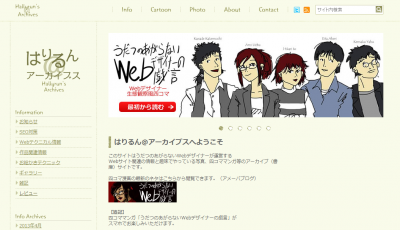皆さん、こんには
うだつのあがらないWebデザイナー
はりるんです。
今回はこのサイトに搭載されている
スクロールすると消えるナビゲーションを紹介します。
基本的にjQueryはオリジナルで組んでみました。
以下、ソースです。
jQUeryは非常にシンプルになってます。
一番上にスクロールすれば表示され、
それ以外は薄く表示されるようになってます。
また、ナビゲーションバーをマウスオンすれば、
透明度がゼロになって表示されるというものです。
以下のソースはWordPressに搭載前の試作版ですので
実際のソースは若干ちがいます。
jQUery
1 2 3 4 5 6 7 8 9 10 11 12 13 14 15 16 17 18 19 20 21 22 23 24 25 26 27 28 | $(function() { $(window).scroll(function(){ var scrollTop = $(window).scrollTop(); if(scrollTop != 0) $('#nav').stop().animate({'opacity':'0.2'},400); //スクロールが上でない場合は0.2の表示でうすくなる。 else $('#nav').stop().animate({'opacity':'1'},400); //スクロールが一番の場合は1(100%)の表示。 }); $('#nav').hover( function (e) { var scrollTop = $(window).scrollTop(); if(scrollTop != 0){ $('#nav').stop().animate({'opacity':'1'},400); //スクロールが上でなく、ナビゲーションにマウスが乗ると0.2の表示でうすくなる。 } }, function (e) { var scrollTop = $(window).scrollTop(); if(scrollTop != 0){ $('#nav').stop().animate({'opacity':'0.2'},400); //ナビゲーションからマウスが乗ると1(100%)の表示。 } } ); }); |
opacityはcssでの「透明度」のことで、1だと透明度はなく、0になると透明になります。
400というのはアニメーションの速度で、フェイドアウト気味にうすくなるようにしています。
HTML
1 2 3 4 5 6 7 8 9 10 11 12 13 14 15 16 17 18 19 20 21 22 23 24 25 26 27 28 29 30 | <!--ナビゲーション--> <div id="nav"> <div id="nav-inner"> <h1><a href="#"><img src="images/head_logo.gif" alt="Hallyrun's @ Archive(はりるん @ アーカイブス)" width="63" height="34"></a></h1> <div id="nav-menu"> <form method="get" action="<?php bloginfo('url'); ?>" class="search-box"> <p class="serch_form"> <input type="text" name="s" id="s" onBlur="if (this.value == '') {this.value = 'サイト内検索';}" onFocus="if (this.value == 'サイト内検索') {this.value = '';}" value="サイト内検索"> <input type="submit" name="b" id="b" value=""> </p> </form> <ul class="top-icon"> <li><a href="http://twitter.com/#!/hallyrun" target="_blank"><img src="images/icon_tweet.gif" alt="twitter" width="16" height="16"></a></li> <li><img src="images/icon_rss.gif" alt="RSSフィード" width="16" height="16"></li> </ul> <div class="menu-mainmanu-container"> <ul id="menu-mainmanu" class="menu"> <li><a href="#"><img src="images/nav_info.gif" alt="Link" width="28" height="14"></a></li> <li><a href="#"><img src="images/nav_cartoon.gif" alt="Cartoon" width="53" height="14"></a></li> <li><a href="#"><img src="images/nav_photo.gif" alt="Photo" width="42" height="14"></a></li> <li><a href="#"><img src="images/nav_about.gif" alt="About" width="43" height="14"></a></li> <li><a href="#"><img src="images/nav_link.gif" alt="Link" width="29" height="14"></a></li> <li><a href="#"><img src="images/nav_contact.gif" alt="Contact" width="52" height="14"></a></li> </ul> </div> </div> </div> </div> <!--//ナビゲーション--> |
ナビゲーションは普通にコーディングしています。
ただし、ここから若干WordPress実装用にすこしだけアレンジしています。
CSS
1 2 3 4 5 6 7 8 9 10 11 12 13 14 15 | /* --- nav */ #nav{ position:fixed; //ここを「fixed」にするのがポイント top:0px; left:0px; right:0px; background:#F9FBEA url(images/nav_line.gif) repeat-x bottom left; padding-top: 13px; padding-bottom: 13px; height: 34px; padding-right: 0px; padding-left: 0px; z-index:10; } |
コメントにも書いていますが、
ナビゲーションのベースになる部分を
「fixed」で固定化させるのがポイントです。
比較的軽いので
試してみてはいかがですか?
 |
Webデザイナーのための jQuery入門 魅力的なユーザーインターフェースを手軽に作る (Books for Web Creative) 新品価格 |
![]()
おすすめのjQuery本。
これを見ながら実践で学ぶとよいかも…。